С помощью плагина – bbp style pack, вы сможете очень просто и быстро изменить внешний вид своего форума bbpress. Вы сможете менять внешний вид форума bbpress прямо из админ-панели wordpress со страницы настроек плагина. Вам не нужно будет лезть в код, вам нужно будет просто ввести в специальные поля необходимые изменения, код цвета, стиль шрифта, размер шрифта и т.д. На что способен плагин:
– Вы сможете изменить фон форума, можно указать цвет для чётных и не чётных полей (смотри скриншот).
– Цвет шапки и подвала форума, на скриншоте помечены жёлтым цветом.
– Заголовки форума, цвет, размер, стиль, шрифт, заголовки отображаются в шапке форума.
– Хлебные крошки, цвет, размер, шрифт, стиль, показывают проделанный путь по страницам на форуме, отображаются в самом верху.
– Цвет ссылок, активных ссылок и при наведении.
– Размер и стиль шрифта списка форумов, описание форумов, отображаются внутри форума.
– Размер и стиль шрифта нового автора, при создании новой темы.
– Цвет, ширина и стиль границ форума, на скриншоте отмечены жёлтым.
– Счётчик тем и сообщений, размер, цвет, стиль, шрифт, счётчик показывает количество тем и сообщений на форуме.
– Можно закруглить края форума, просто поставив галочку в чек-боксе.
– Можно менять стиль тем и ответов форума, а так же формы ответа.
– Можно менять расположение некоторых элементов форума.
– Можно настроить авторизацию и регистрацию на форуме, указать ссылки страниц входа и выхода и т.д.
– Вы сможете настроить страницу входа и регистрации, а так же страницы выхода и редактирования профиля.


Установить плагин вы сможете прямо из админ-панели wordpress. Перейдите на страницу: Плагины – Добавить новый, введите название плагина в форму поиска, нажмите Enter, установите и активируйте плагин.

После установки и активации плагина, перейдите на страницу: Настройки – bbp Style pack. Здесь вы сможете изменить внешний вид форума. В верхнем меню указано много функций, где вы так же сможете поменять внешний вид отдельных элементов форума.

Номерами показано где будут происходить изменения в вашем форуме. Вам лишь останется указать нужный цвет и все другие параметры, которые указаны на странице.

Стиль форума
1. Содержимое форума, укажите здесь цвет фона для чётных и не чётных полей форума, которые чередуются в зависимости от номера форума.
2. Форум/Тема Шапка/Подвал, укажите цвет шапки и подвала для форума и тем.
3. Forum Headings Font, укажите размер, цвет, шрифт и стиль для заголовка форума, который отображается в шапке.
4. Шрифт хлебных крошек, укажите размер, цвет, шрифт и стиль для хлебных крошек. Хлебные крошки отображаются в самом верху, они показывают на какой странице вы сейчас находитесь.
5. Ссылки, укажите цвет ссылок, активных ссылок и ссылок при наведении, которые находятся внутри и снаружи форума.
6. Forum and Category List Font, укажите размер и стиль шрифта в списке форумов и категорий.
7. Sub Forum List Font, размер и стиль шрифта для суб-форумов или под-форумов.
8. Forum Description Font, укажите размер, цвет, шрифт и стиль описания форума, которое отображается в содержании форума.
9. Шрифт новенького, укажите размер и стиль шрифта текста, где указано время спустя которое был создан форум. Пример – 3 час. 55 мин. назад.
10. Шрифт новенького автора, укажите размер и стиль шрифта текста, где указано имя автора, который создал форум или тему.
11. Границы форума, укажите ширину, цвет и стиль границ форума, которые отображаются по краям.
12. Шрифт счётчика тем, укажите размер, цвет, шрифт и стиль счётчика тем, заголовок и количество созданных тем.
13. Шрифт счётчика сообщений, укажите размер, цвет, шрифт и стиль счётчика сообщений, заголовок и количество созданных сообщений.
Сохраните настройки.

Стиль тем
1. Pagination Font, укажите размер, цвет, шрифт и стиль текста нумерации тем, пример – Просмотр 1 темы – с 1 по 1 (1 всего), отображается над формой форума.
2. Voice/Post Count Font, укажите размер, цвет, шрифт и стиль текста заголовков Участники и Сообщения и количество участников и сообщений.
3. Topic Title Links, укажите цвет ссылки, посещённой ссылки и ссылки при наведении заголовка темы, где указано название темы.
4. Topic Title Font, укажите размер и шрифт заголовка темы.
5. Template Notice Font, укажите размер, цвет, шрифт и стиль текста в уведомлении, который отображается внизу над редактором.
6. Template Notice, укажите цвет фона уведомления, который отображается внизу над редактором.
7. Template Notice Border, укажите ширину линии, стиль линии и цвет линии в уведомлении, которое отображается внизу над редактором.
8. Автор темы, укажите размер, цвет, шрифт и стиль надписи Автор.
9. Sticky Topic/Reply, укажите цвет фона прикреплённой и супер важной темы.
10. Forum Information Font, укажите размер, цвет, шрифт и стиль текста уведомления, которое отображается вверху форума.
11. Forum Information, укажите цвет фона уведомления, которое отображается вверху.
12. Forum Information Border, укажите ширину, цвет и стиль линии в уведомлении, которое отображается вверху.

Стиль ответов
1. Содержание Темы/Ответа, укажите цвет фона для чётных и не чётных номеров ответов. Ответы будут отображаться в виде зебры.
2. Шапка Темы/Ответа, укажите цвет фона шапки ответов, где отображаются вспомогательные ссылки.
3. Trash/Spam Content, цвет фона, мусор и спам контента, для чётных и не чётных номеров.
4. Closed Topic Content, цвет фона содержания закрытой темы.
5. Topic/Reply Date Font, размер, цвет, шрифт и стиль текста даты, отображается в шапке ответа.
6. Topic/Reply Text Font, размер, цвет, шрифт и стиль текста в содержании ответа.
7. Author Name Font, размер и стиль шрифта автора ответа.
8. Reply Link Font, размер и стиль шрифта ссылки где указан номер ответа.
9. Author Role, размер, цвет, шрифт и стиль текста где указана роль автора ответа.
10. Topic Header, размер, цвет, шрифт и стиль заголовка темы, надписи – Автор и Сообщения.
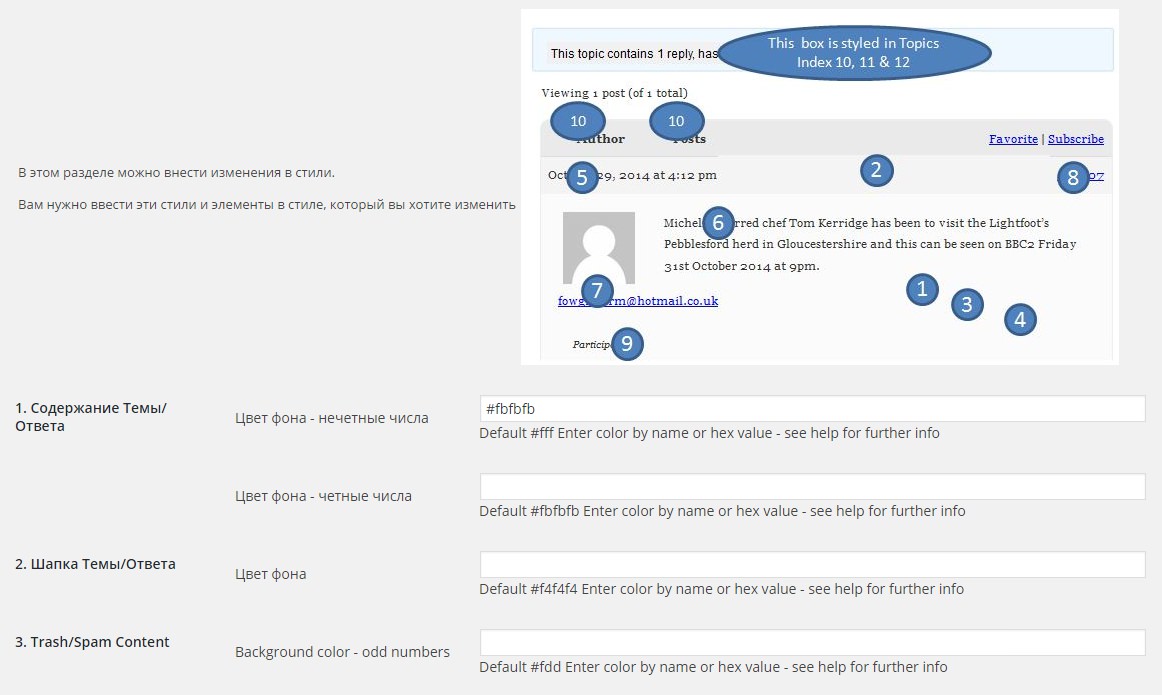
Стиль формы ответа
1. Ярлык, размер, цвет, шрифт и стиль текста ярлыков, отображаются над полями ввода данных.
2. Область текста, цвет фона области текста.
3. Область текста, размер, цвет, шрифт и стиль текста в области текста.
4. Кнопка, цвет фона и цвет текста кнопок в редакторе.

Forum Templates
Здесь можно выбрать тему форума где вкладки отображаются немного по другому.

Вид форума
Здесь можно убрать или изменить некоторые элементы форума.

Вход
Здесь вы сможете настроить авторизацию и регистрацию на форуме.
1. Добавить вход/выход как пункт меню, поставьте галочку, чтобы добавить в меню сайта ссылки для входа и регистрации. Когда пользователь авторизуется, то в меню будет отображаться ссылка для выхода и ссылка для редактирования профиля.
– Login menu item description, вы можете указать здесь своё слово вместо надписи Login.
– Logout menu item description, можете указать здесь своё слово вместо надписи Logout.
2. You can opt to only show these menu items on forum pages, поставьте здесь галочку, чтобы показывать ссылки только на странице форума.
3.Вход/выход,
– Страница входа, вам нужно создать страницу, назовите страницу к примеру Вход, в URL страницы после основного адреса сайта должно быть указано – loginpage, пример – http://www.mysite.com/loginpage. В содержание страницы вставьте шорткод, который указан в описании под полем. URL страницы укажите в данном поле.
– Страница выхода, укажите здесь URL адрес страницы, на которую будет попадать пользователь после выхода с форума.
– Текст для входа, здесь можно указать небольшой текст, который будет отображаться для пользователя после входа.
– Logged in redirect, можно сделать редирект, указать здесь URL страницы, на которую будет перенаправлен пользователь после входа.
4. Show a menu ‘Register’ item to non-logged in users, поставьте здесь галочку, чтобы добавить в меню ссылку на страницу регистрации.
– You can opt to only show register menu item on forum pages, поставьте здесь галочку, чтобы показывать ссылку только на странице форума.
5.Страница регистрации.
– Страница регистрации, создайте новую страницу для регистрации, в ссылке странице укажите – loginpage, пример – http://www.mysite.com/loginpage. В содержание страницы добавьте шорткод, который указан в описании под полем. URL страницы укажите в данном поле.
– Menu Item Description, здесь можете указать своё слово для ссылки регистрации, по умолчанию указано – Register.
6. Show a menu ‘Edit profile’ item to logged in users, поставьте галочку, чтобы показывать в меню ссылку для редактирования профиля.
– You can opt to only show profile menu item on forum pages, поставьте галочку, чтобы показывать ссылку только на странице форума.
– Menu Item Description, укажите здесь своё слово для ссылки редактирования профиля, вместо Edit Profile, к примеру – Редактировать профиль или просто Профиль.
Нажмите на кнопку – Save changes, чтобы сохранить настройки.

Остальные страницы
– Profile, можно настроить некоторые параметры страницы профиля.
– Хлебные крошки, отключение хлебных крошек и т.д.
– Shortcodes, список шорткодов для вставки в форум различных функций.
– Виджет, здесь показан виджет, который появится у вас на странице Виджетов.
– Latest Activity Widget Styling, можно изменить стиль виджета.
– Custom CSS, можно добавить свои стили.
– Помощь, страница помощи с дополнительными ссылками.
Ещё плагины для форума bbpress:
Bbpress Login Register Links On Forum Topic Pages – Плагин добавляет в форум ссылки для входа, выхода, регистрации и восстановления пароля.
bbPress – Новый интерфейс – Плагин меняет дизайн форума bbpress, у вас будет на выбор две темы, светлая и тёмная.
bbPress Like Button – Плагин добавляет в форум bbpress иконку Мне нравится в виде большого пальца вверх, для Тем и Ответов. Участники форума смогут оценивать Темы.
bbPress Notify (No-Spam) – Вы сможете отправлять уведомления о создании новых тем и ответов. В настройках можно указать роль участников, которые смогут отправлять уведомления. Можно настроить шаблоны уведомлений.
Image Upload for BBPress – При создании тем и ответов у участников форума будет возможность загружать изображения. В форме редактора появится специальная вкладка для загрузки и изменения изображений.
bbpress Simple Advert Units – Просто и быстро вставлять рекламу в форум bbpress. Большой выбор мест для отображения рекламы !


Здравствуйте. Скажите, а можно как-то сделать так, чтобы можно было ОЦЕНИВАТЬ (+/-) каждое Форумное сообщение? Очень важная вещь!
Спасибо
Здравствуйте, да можно, читайте здесь – Иконка Мне нравится на форум bbpress wordpress !
Добрый день, подскажите в чем может быть проблема. Вношу изменения в bbp style pack. Но изменений не видно на форуме, в частности не увеличивается шрифт :(
Здравствуйте, попробуйте плагин SiteOrigin CSS
Спасибо, оказывается дело было в кеше. Подскажите как вывести хлебные крошки форума?
С помощью плагина – Читайте Здесь !
Нет меня интересуют хлебные крошки для форума, а не для вордпресса.
Вообще на форуме bbPress хлебные крошки автоматически выводятся. Если у вас нет, то внимательно смотрите настройки, значит там нужно включить их.
Все пересмотрел, но не нашел их включения :(.
Да, верно, в настройках нет. Хлебные крошки автоматически выводятся их не надо включать. Они отображаются прям над формой форума слева. Разве у вас нет ? Внимательно посмотрите.
Нет, у меня они почему-то не отображаются :(
Вы могли отключить хлебные крошки в настройках плагина bbp style pack, там есть такая возможность.
Да я заходил туда. Все галочки поснимал.
Здравствуйте!
Все почти настроил, спасибо Вам за стаатью:)
И уперся – не могу увеличить размер (кегль) основного шрифта – для содержимого самого поста и ответов в форуме.
Прошу ткнуть этот раздел в стилях форума.
Спасибо:)
Таки разобрался: wordpress.org/support/topic/change-the-topic-body-reply-font/
Отлично !
Как включить форму ответа? Нет панельки редактирования текста.
А настройки внимательно смотрели ?
Спасибо за исчерпывающий ответ)
Здравствуйте!
А можно проконсультироваться по такому вопросу: В последние дни Форум bbpress стали атаковать десятки спамеров в час. Постоянно удаляю эти белые профили анонимов с кодированными текстами с разных тем форума. Есть ли возможность как-то защитить или хотя бы сократить доступ спама на форум? Стандартные wp настройки не помогают.
Спасибо заранее
Здравствуйте, поставьте каптчу для регистрации и авторизации, отключите ответы для гостей.
Спасибо. Поставил Captcha by BestWebSoft. А ответы для гостей у меня исключительно для авторизованных и ранее одобренных комментариев.
добрый день, подскажите как увеличить размер по горизонтали, а то форум какой то ужатый слайдбар слева не хочется убирать. хотелось бы на 3-5см. установил вышеописанный плагин и не нашел там этой функции. может не нашел, подскажите пожалуйста что не так?
Здравствуйте. Вам может помочь плагин – SiteOrigin CSS. Вам нужно менять стиль Margin или Padding. Если вы укажите фиксированный размер ширины форума, он перестанет быть адаптивным.
Классный форум плагин wpForo альтернатива плагину bbPress.
Добрый день, Илья подскажите куда смотреть в код, чтобы без плагина настроить шрифты в bbpress? спасибо
Здравствуйте. А разве шрифты bbPress отличаются от шрифтов вашей темы?
Естественно, но я хочу чтобы отличались. Я могу без плагина это настроить через. css style?
Вам не надо лезть в код, потому что при обновлении все изменения слетят. Вам может помочь Супер плагин SiteOrigin CSS. Очень простой и полезный!
Хм…у меня внешний вид и его настройки залиты в дочернюю тему socialize child и при обновлении ничего никогда не слетает..
Тут уже от обновления зависит, какие файлы оно затрагивает. Обновляться могут не все файлы. У меня были случаи, когда при обновлении темы или плагина, слетали изменения, сделанные вручную. Поэтому и говорю так. Но, это не значит, что так будет всегда и со всеми. Хотя я все равно рекомендую использовать плагин CSS, так намного удобней и проще!
По поводу плагина уже все услышали. Вы что их продаете?)) Уточню в 3 раз: можно без плагина настроить шрифты в bbpress? спасибо
Конечно можно. Открываете CSS файлы плагина, ищите стиль шрифта, если он уже указан, меняете его, если не указан, добавляете свой стиль. Но, я повторюсь, при обновлении все изменения могут слететь. Поэтому, я рекомендую плагин SiteOrigin CSS или Simple Custom CSS. Зачем всё усложнять, лезть в код, искать там стили? Я рекомендую вам как лучше и проще!
ОК, понял! Я человек старой закалки,, мне проще часть кода сохранить в отдельный файл и вставить его если он слетит при обновлении. Только непонятно мне во вкладке Внешний вид я нашел css style всей темы, где искать плагина bbpress?
Смотрите, оказывается у bbPress уже нет своих стилей, хотя раньше были, то есть, внешний вид форума зависит от стилей вашей темы. Форум bbPress подстраивается под стили вашей темы. Измените шрифт на всём сайте и в форуме он тоже изменится. В таком случае вам лучше использовать плагин. А чем вас данный плагин не устраивает? К которому мы комментарии оставляем. По моему Классный плагин!
Добрый день.
А не подскажите, как сделать чтобы счётчик тем и сообщений был под названием темы (видел такое натмногих форумах), а не отдельными столбцами? А то у меня, как и у вас на 1 скриншоте, заголовок “Сообщения” не умещается в одну строку.
Можно увеличить отступ margin или padding с помощью плагина SiteOrigin CSS. Вы знаете, что есть другие плагины для создания форума:
– Asgaros Forum
– wpForo
Поможете мне настроить форум за плату? данные для входа предоставлю. ссылка на форум.
Добрый день. Что именно надо настроить?
Здравствуйте! Подскажите, можно ли и как с помощью этого плагина сделать так, чтобы список тем подфорума был с новой строчки? Спасибо
Здравствуйте. Сейчас темы как отображаются?
Сейчас они в один ряд – то есть название тем идут подряд и их сложно читать..
Пробовали выбрать другую тему форума в настройках Forum Templates? Также можно настроить Вид форума, параметр Change to column list, стоит галочка?
Также еще интересует вопрос настройки ответов в темах — чтобы было структурировано, как у вас (вложенные ответы то есть)
Что значит вложенные ответы? Если в настройках плагина нет нужных вам функций (для начала рекомендую внимательно изучить их) вы можете обратиться к специалисту, ссылка здесь – Супер плагины WordPress
И не только темы чтобы в столбик, но еще и подформуры — создаю форум, указываю его родительский форум – и отображаются также в строчку